Povećanje zajedničke memorije može uzrokovati usko grlo performansi
- Zajednička GPU memorija je virtualna memorija koja se koristi kada vašem GPU-u ponestane namjenske video memorije.
- Može biti prilično štetno povećati dijeljenu GPU memoriju u sustavu Windows 11 jer može uzrokovati nestabilnost sustava.
- Umjesto podešavanja dijeljenog GPU-a, VRAM možete povećati putem BIOS-a ili metode registra.
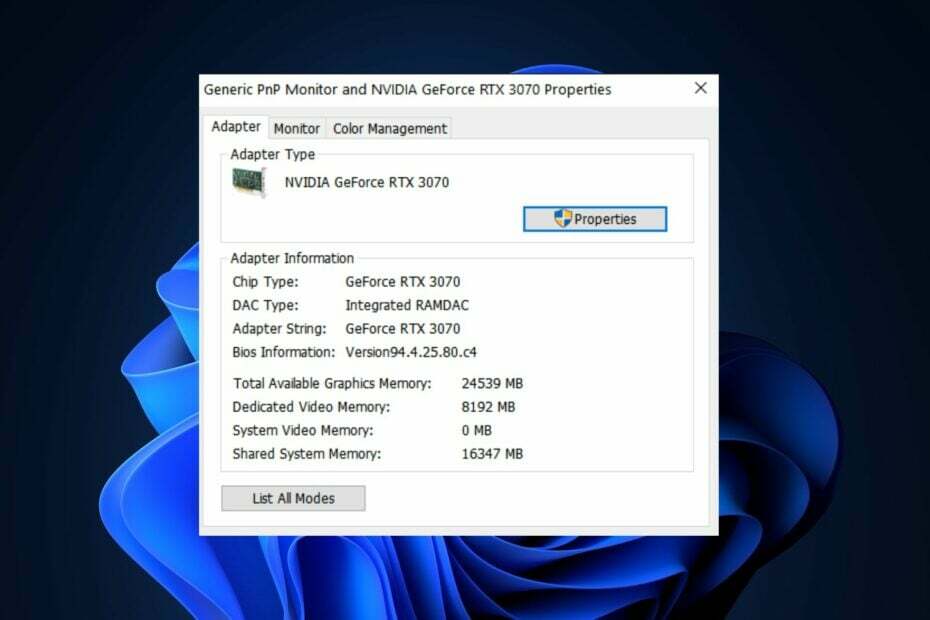
xINSTALIRAJTE KLIKOM NA PREUZMI DATOTEKU
Ovaj softver će održavati vaše upravljačke programe u ispravnom stanju i tako vas zaštititi od uobičajenih računalnih grešaka i kvarova hardvera. Sada provjerite sve svoje upravljačke programe u 3 jednostavna koraka:
- Preuzmite DriverFix (provjerena datoteka za preuzimanje).
- Klik Započni skeniranje pronaći sve problematične upravljačke programe.
- Klik Ažurirajte upravljačke programe kako biste dobili nove verzije i izbjegli kvarove sustava.
- DriverFix je preuzeo 0 čitatelja ovog mjeseca.
Možda se pitate što znači dijeljena GPU memorija Windows 11. ako ne znaš,
Sustav rezervira polovicu vašeg RAM-a za video karticu(e). Možete pročitati dalje u ovom članku kako biste razumjeli sve o ovoj stvari.Što je dijeljena GPU memorija u sustavu Windows 11?
Zajednička GPU memorija u sustavu Windows 11 ukupna je virtualna memorija koja će se koristiti ako ponestane namjenske video memorije. To obično iznosi 50% dostupnog RAM-a.
Računala s integriranom grafikom često koriste zajedničku GPU memoriju. To znači da se na matičnoj ploči nalaze sklopovi zaslona umjesto da se koristi skupa grafička kartica.
Kako funkcionira dijeljena GPU memorija u sustavu Windows 11?
Prikupivši iskustvo korisnika o dijeljenoj GPU memoriji, opisali smo sljedeće kako funkcionira dijeljena GPU memorija:
- Smanjuje količinu dostupne pohrane – Kada dijelite glavnu memoriju s funkcijom prikaza u sustavu Windows 11, to smanjuje količinu memorije dostupne aplikacijama.
- Omogućuje privremeno proširenje za vaše računalo – Kada vam ponestane RAM-a, vaš sustav će pozvati straničnu datoteku za obradu nekih dodatnih podataka.
- Može biti prilično štetno povećati dijeljenu GPU memoriju – Povećanje stranične datoteke uzrokovat će nestabilnost sustava kada to najmanje očekujete.
Trebam li smanjiti ili povećati dijeljenu GPU memoriju?
Pa, to doista ovisi o konfiguraciji vašeg sustava. Međutim, vjerojatno bi bilo bolje ostaviti stvari onakvima kakve su izvorno bile da imate namjensku grafičku karticu.
Zajednička GPU memorija možda se uopće neće koristiti, ovisno o vašoj grafičkoj kartici i njenom VRAM kapacitetu.
Ugađanje postavki zajedničke GPU memorije treba strogo izbjegavati. Pogotovo ako imate integrirani GPU umjesto diskretnog.
Zajednička memorija je u biti RAM. Ako GPU mora koristiti RAM sustava za svoje proračune, performanse će biti smanjene. Kako biste spriječili te probleme i nesmetano pokretali aplikacije koje zahtijevaju velike resurse na vašem računalu, trebat će vam grafička kartica i RAM koji zadovoljavaju njihove specifikacije.
U tu svrhu nema potrebe ništa ručno podešavati. Iako ako želite prilagoditi svoj GPU, to možete učiniti putem podešavanje postavki video memorije u BIOS-u.
Ako imate Intel ili AMD APU, možete napraviti željene promjene u Windows Registry Editoru.
- Tražite lagani Windows 11? Tiny11 je odgovor
- NVIDIA GeForce Now pogreška 0xc0f1103f: 7 načina da je riješite
- Kako brzo resetirati vaš GPU pomoću tipke prečaca/brčaca
- Spojite pogon C i D u sustavu Windows 11: kako to učiniti u 3 koraka
- Kako oporaviti izbrisane ljepljive bilješke u sustavu Windows 11
Zajednička GPU memorija naspram namjenske memorije
Objasnili smo što je zajednička GPU memorija i kako funkcionira, no po čemu se razlikuje od namjenske memorije?
Jednostavno je. Namjenska memorija je VRAM grafičke kartice ako je na vašem računalu instalirana. Ako ima GPU instaliran izravno na vašoj matičnoj ploči, tada će moći koristiti samo zajedničku memoriju.
I to je sve o dijeljenoj GPU memoriji u sustavu Windows 11 i načinu na koji ona funkcionira. Posljedično, pokretanje aplikacija koje zahtijevaju velike resurse na vašem računalu zahtijeva uređaj s dovoljno VRAM-a, bez obzira na vaš GPU ili povećan VRAM.
Također možete provjeriti naš detaljan vodič o tome kako saznajte koliko VRAM-a imate i korištenje VRAM-a na Windows 10/11.
Ako imate bilo kakvih pitanja ili prijedloga, ne ustručavajte se koristiti odjeljak za komentare u nastavku.
Još uvijek imate problema? Popravite ih ovim alatom:
SPONZORIRANO
Ako gornji savjeti nisu riješili vaš problem, vaše računalo može imati dublje probleme sa sustavom Windows. Preporučujemo preuzimajući ovaj alat za popravak računala (ocijenjeno Sjajno na TrustPilot.com) kako biste im se jednostavno obratili. Nakon instalacije jednostavno kliknite Započni skeniranje i zatim pritisnite na Popravi sve.
![5 najboljih grafičkih procesora za uređivanje video zapisa i fotografija [Vodič za 2021]](/f/e991aa12fbc3451e8f7042c9d25438e3.jpg?width=300&height=460)

